Uraian: Cara Melihat Password Wifi di Windows 10 (Lengkap)
Memang cukup menarik bila kita membahas mengenai Cara Melihat Password Wifi di Windows 10 terlebih untuk Anda yang saat ini memang sedang mencarinya. Seperti yang tertulis pada judul kita akan membahas tentang "Cara Melihat Password Wifi di Windows 10" secara lengkap, mulai dari awal hingga akhir dan kami menyusunnya sedemikian rupa supaya para pembaca dapat dengan mudah memahaminya. Baiklah yuk langsung disimak saja.
Uraian Lengkap Cara Melihat Password Wifi di Windows 10
Lupa password wifi yang pernah terhubung di laptop? Setiap versi windows mempunyai caranya masing-masing, termasuk di Windows 10. Setidaknya ada 2 cara melihat password wifi yang biasa dilakukan di Windows 10.
Kedua cara itu yaitu melalui pengaturan Control Panel dan dengan Command Prompt. Dan cara ini bisa dilakukan di Windows 10 pro maupun Windows 10 versi lainya.
Anda juga bisa menerapkan cara ini di Windows 8, Windows 8.1, dan Windows 7 lho!.
Kita setuju bahwa wifi sudah menjadi kebutuhan. Bahkan sekarang sudah tersedia wifi di berbagai lokasi seperti kantor, sekolah, kampus, dan cafe.
Namun terkadang setelah lama tidak terkoneksi dengan Wifi tersebut. Kita lupa akan password Wifi tersebut sehingga kita harus melihatnya terlebih dahulu.
Cara yang akan berakal berikan dibawah ini bukanlah cara bobol wifi atau mengetahui password Wifi yang belum pernah terkoneksi dengan laptop kita.
Melainkan cara untuk melihat password Wifi yang sudah pernah atau sudah tersimpan pada laptop kita. Berikut metodenya.
Cara Mudah Melihat Password Wifi di Windows 10
1. via Network and Sharing Center
Cara pertama adalah cara yang paling sering digunakan. Karena dengan cara ini sangatlah mudah untuk dilakukan baik oleh orang awam sekalipun.
Cara melihat password wifi pada windows 10 terbaru:
- Cari ikon Wifi yang berada di bagian kanan bawah pada taskbar laptop kita. Misalkan disini wifi yang tersambung yaitu BOLT!-483A.
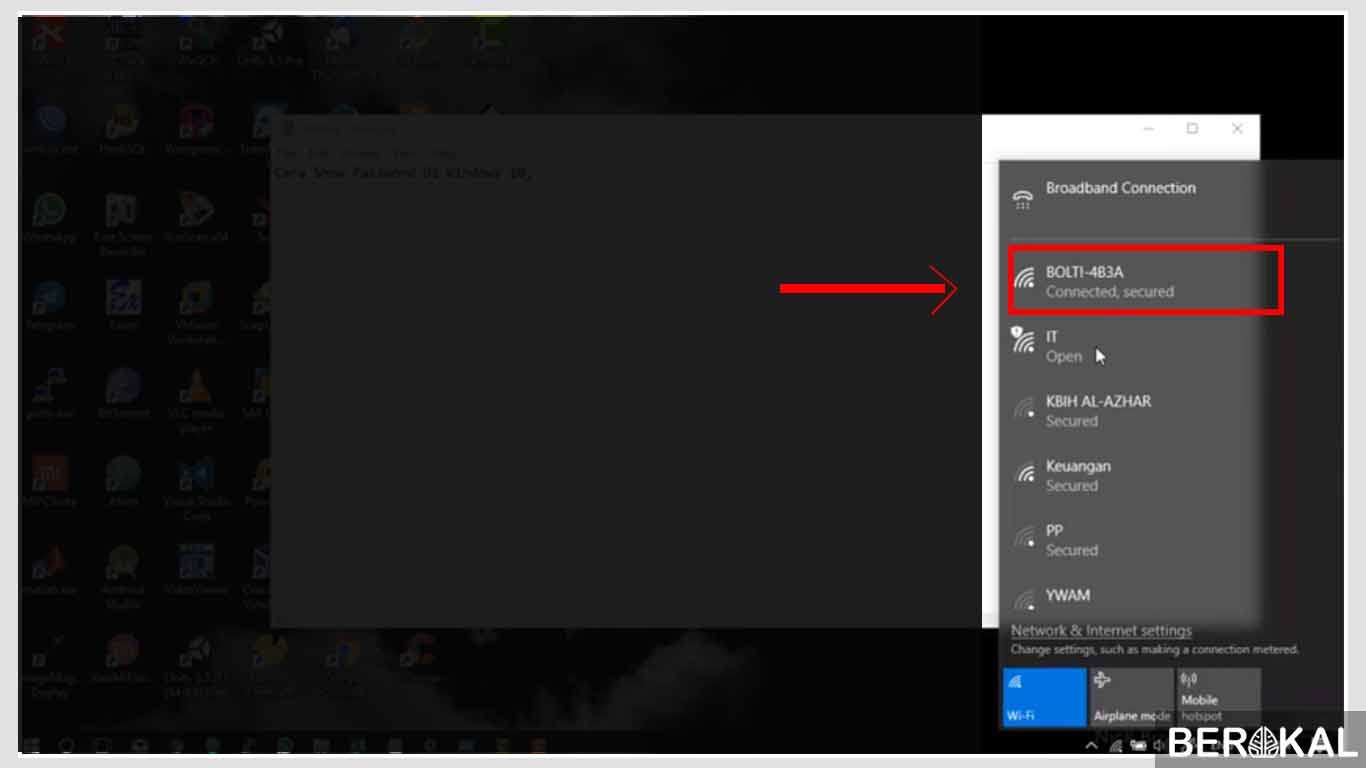
- Selanjutnya klik kanan ikon Wifi tersebut lalu klik Open Network and Sharing Center.
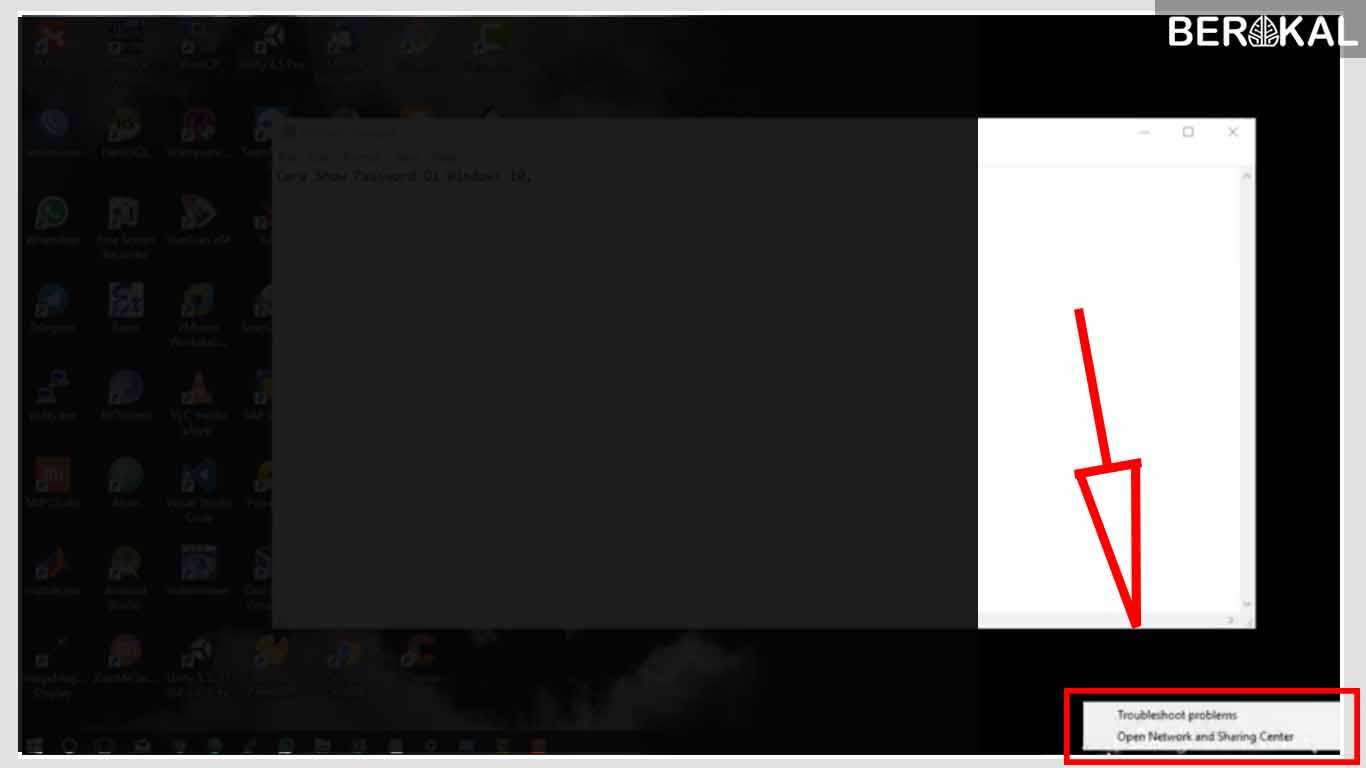
- Jika kita tidak menemukan ikon Wifi pada taskbar. Kita bisa menggunakan cara berikut yaitu buka Control Panel. Kemudian pilih Network and Internet setelah itu klik Network and Sharing Center.
- Jika jendela tersebut sudah muncul selanjutnya klik pada nama Wifi yang sedang kita gunakan.
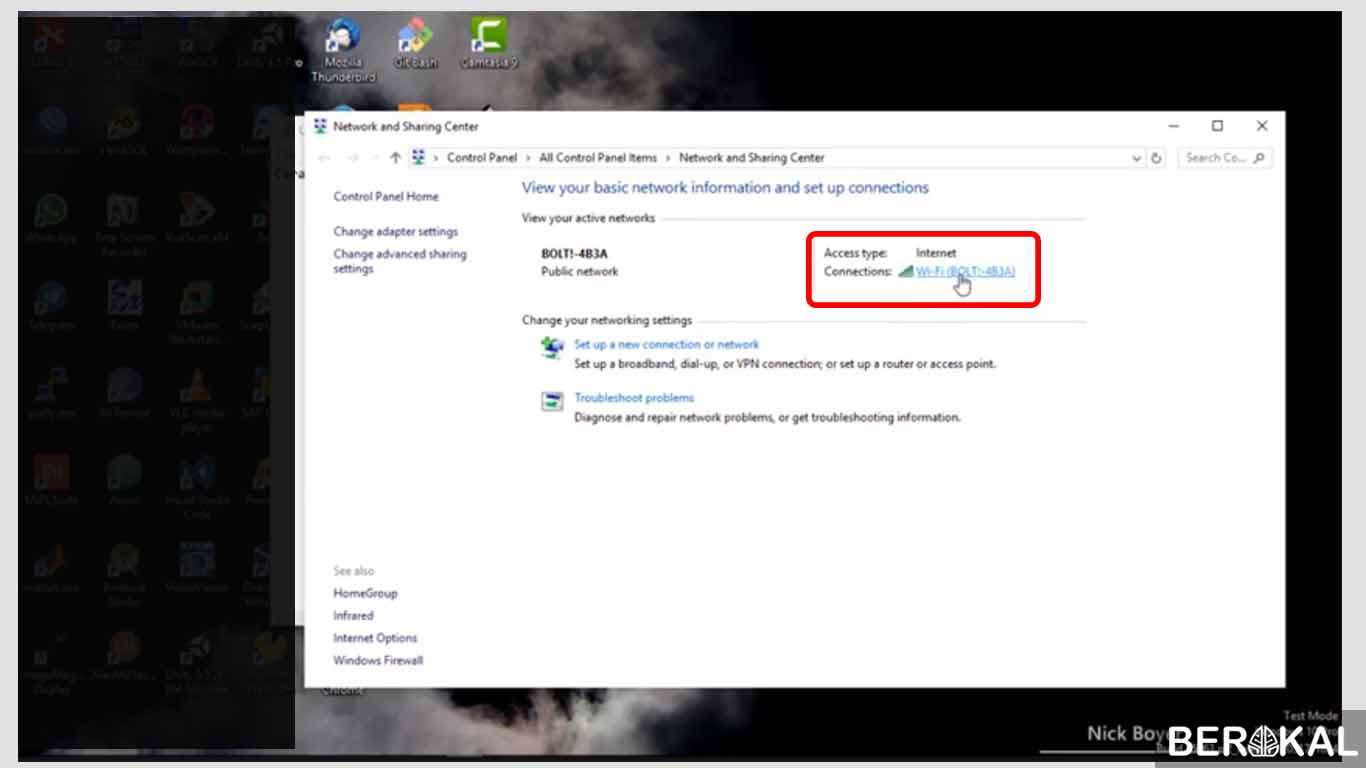
- Setelah itu akan muncul jendela Wi-fi Status. Klik pada tombol Wireless Properties.
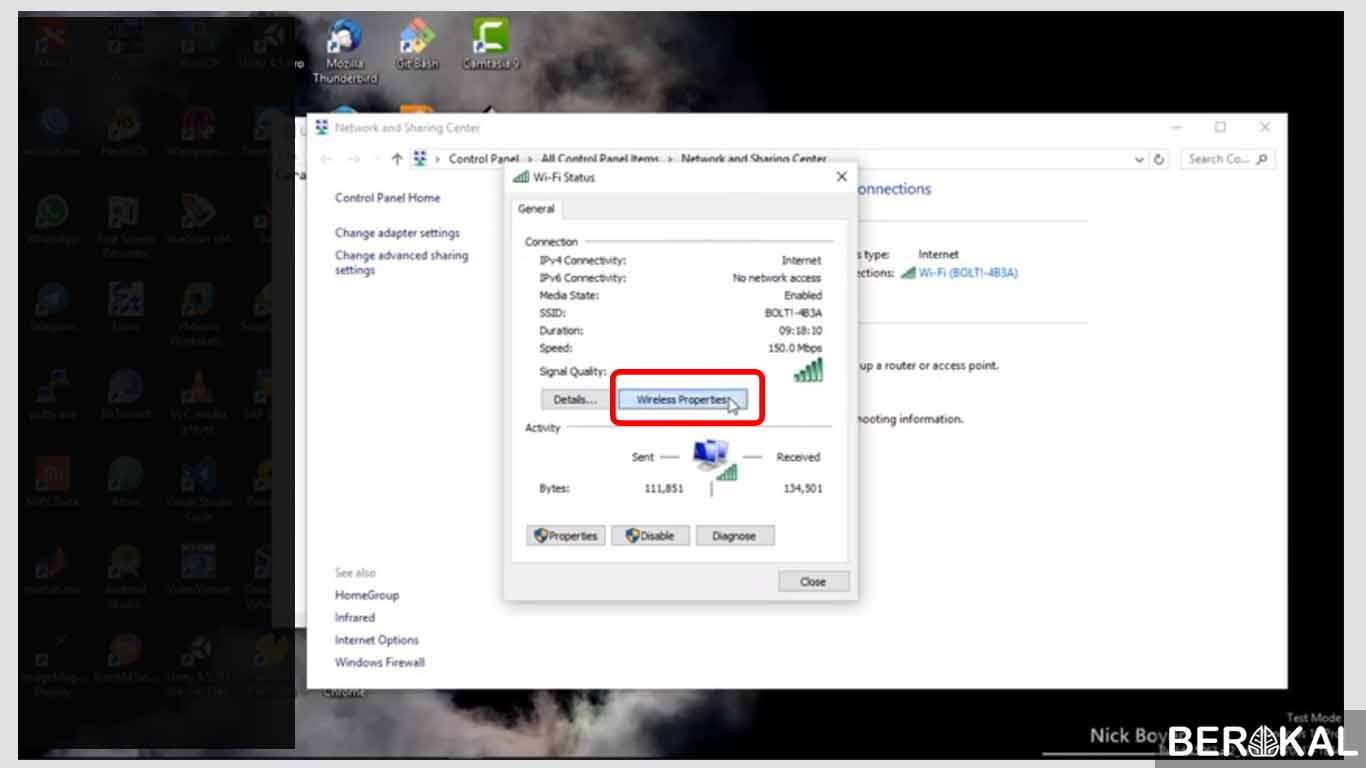
- Setelah jendela Wireless Network Properties terbuka. Pilih pada tab atau menu Security.
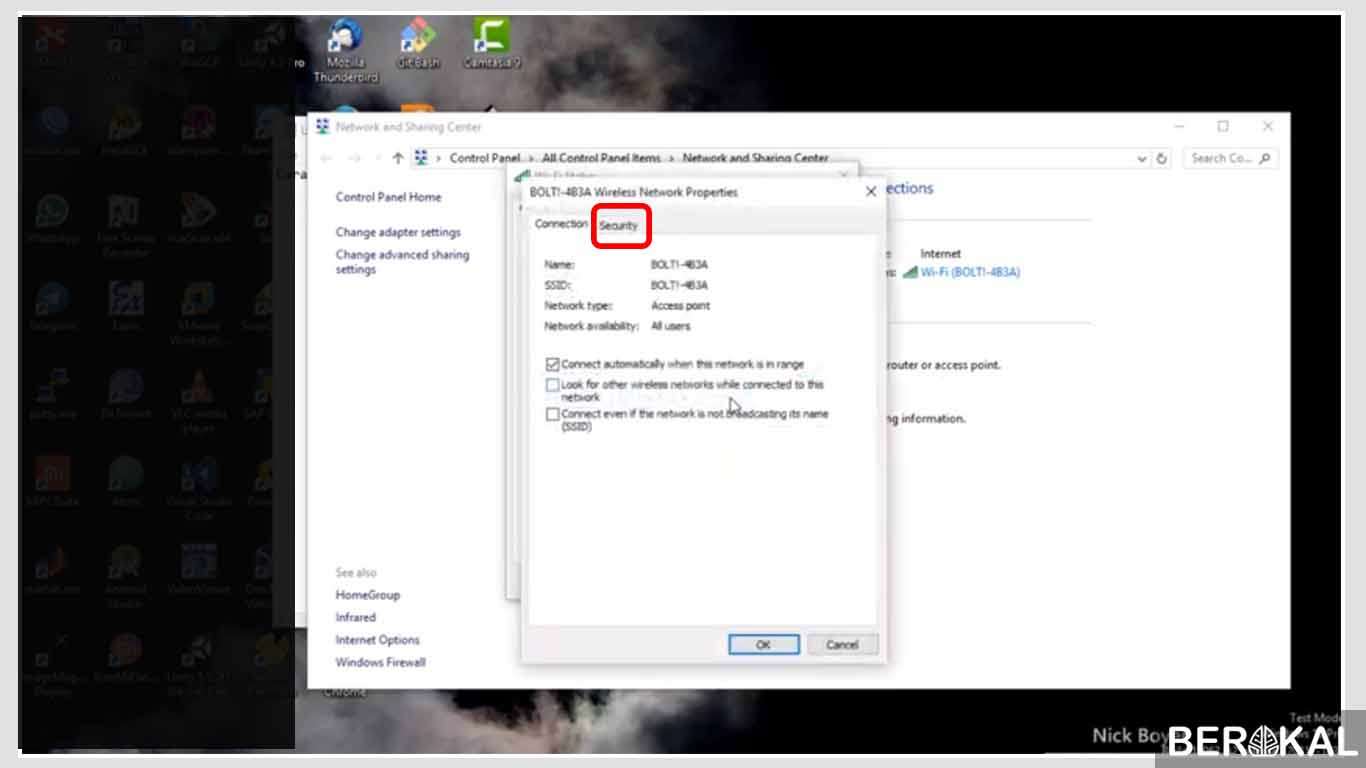
- Langkah terakhir untuk dapat melihat password Wifi yang terhubung dengan laptop kita adalah klik atau centang pada bagian Show Characters. Maka akan muncul password Wifi tersebut pada kolom Network Security Key.
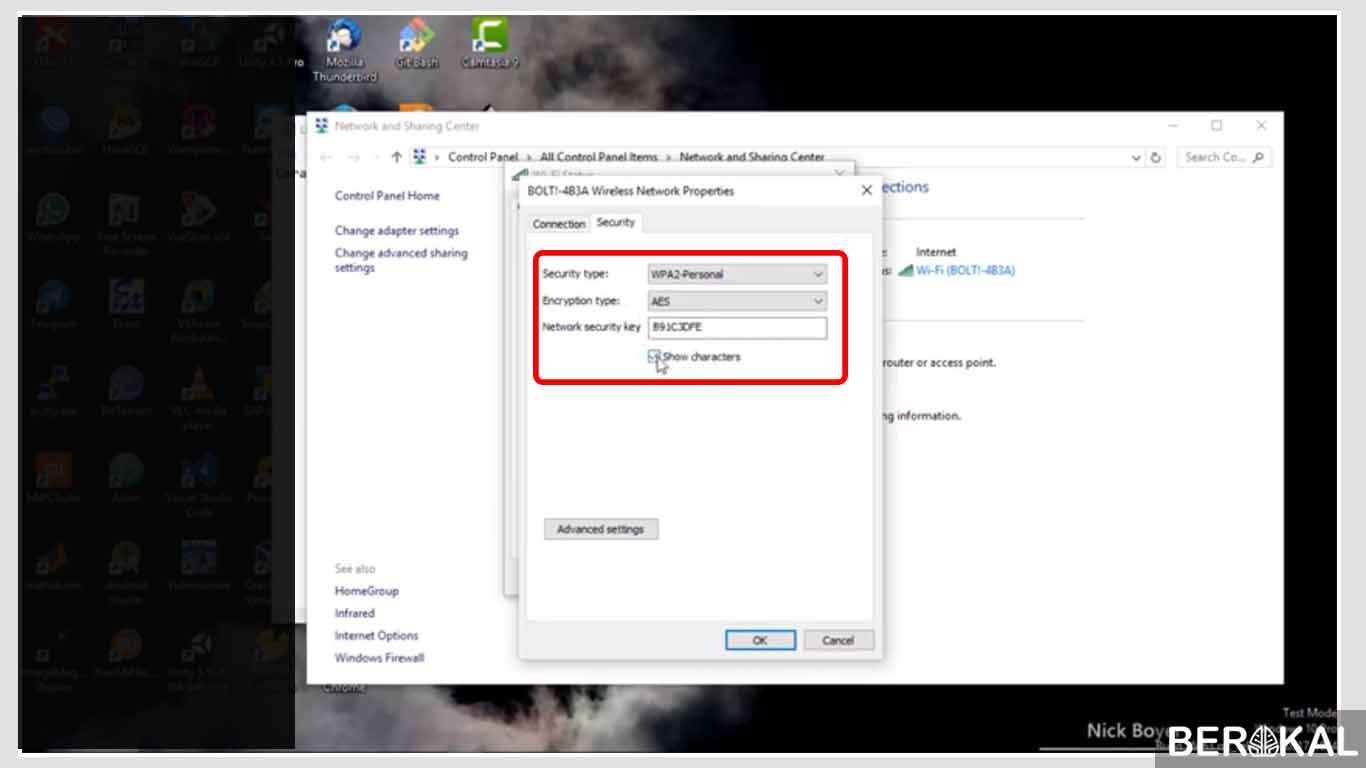
2. via CMD
Selain dengan cara diatas, kita juga bisa menggunakan Command Prompt atau CMD.
Selain melihat password Wifi yang sedang terhubung dengan laptop kita. Dengan menggunakan CMD kita juga bisa melihat password Wifi lain yang sudah tersimpan di komputer kita.
Cara melihat password wifi di windows 10 dengan cmd:
- Misalkan disini kami sudah terhubung dengan wifi test.
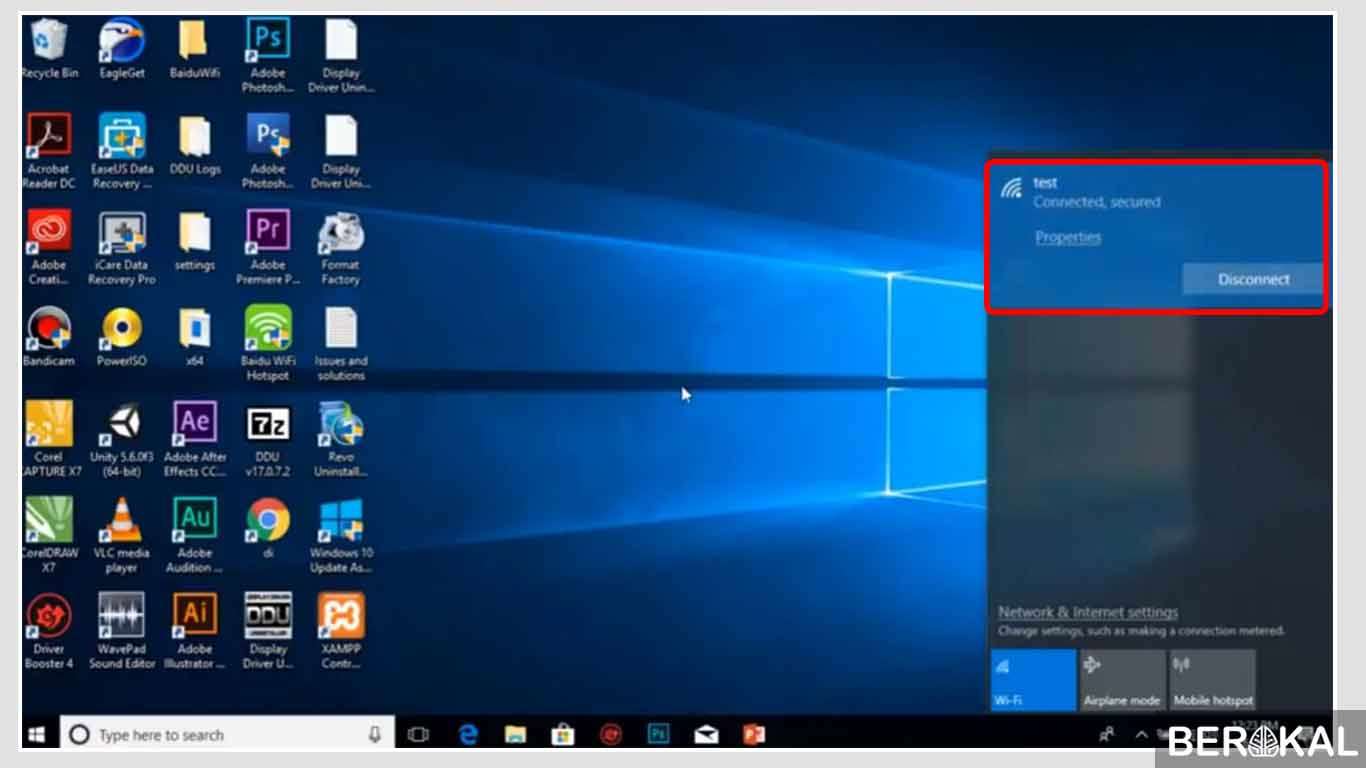
- Jalankan Command Prompt dengan cara klik kanan pada ikon Start Menu selanjutnya pilih Command Prompt (Admin). Atau bisa juga dengan membuka Run lalu ketik cmd.
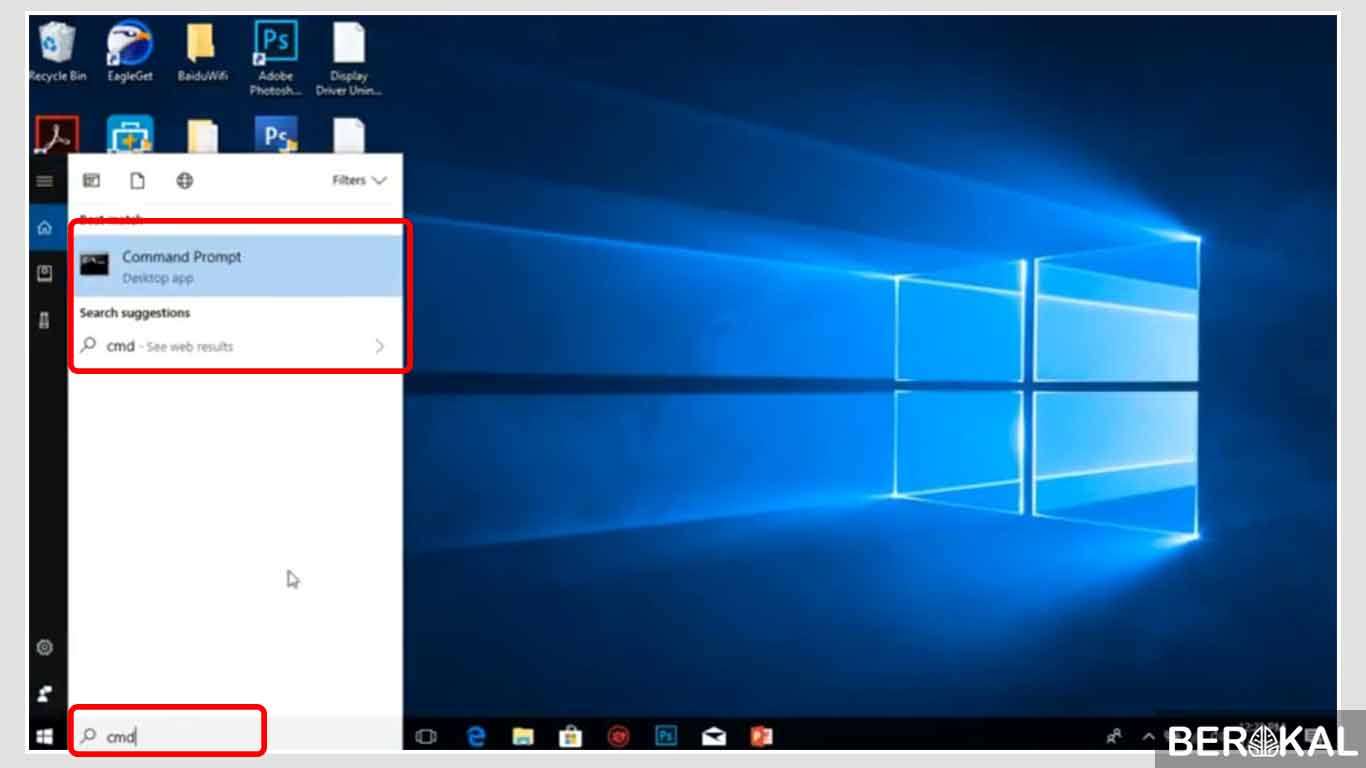
- Setelah Command Prompt terbuka kemudian masukan perintah berikut netsh wlan show porfiles lalu tekan Enter.
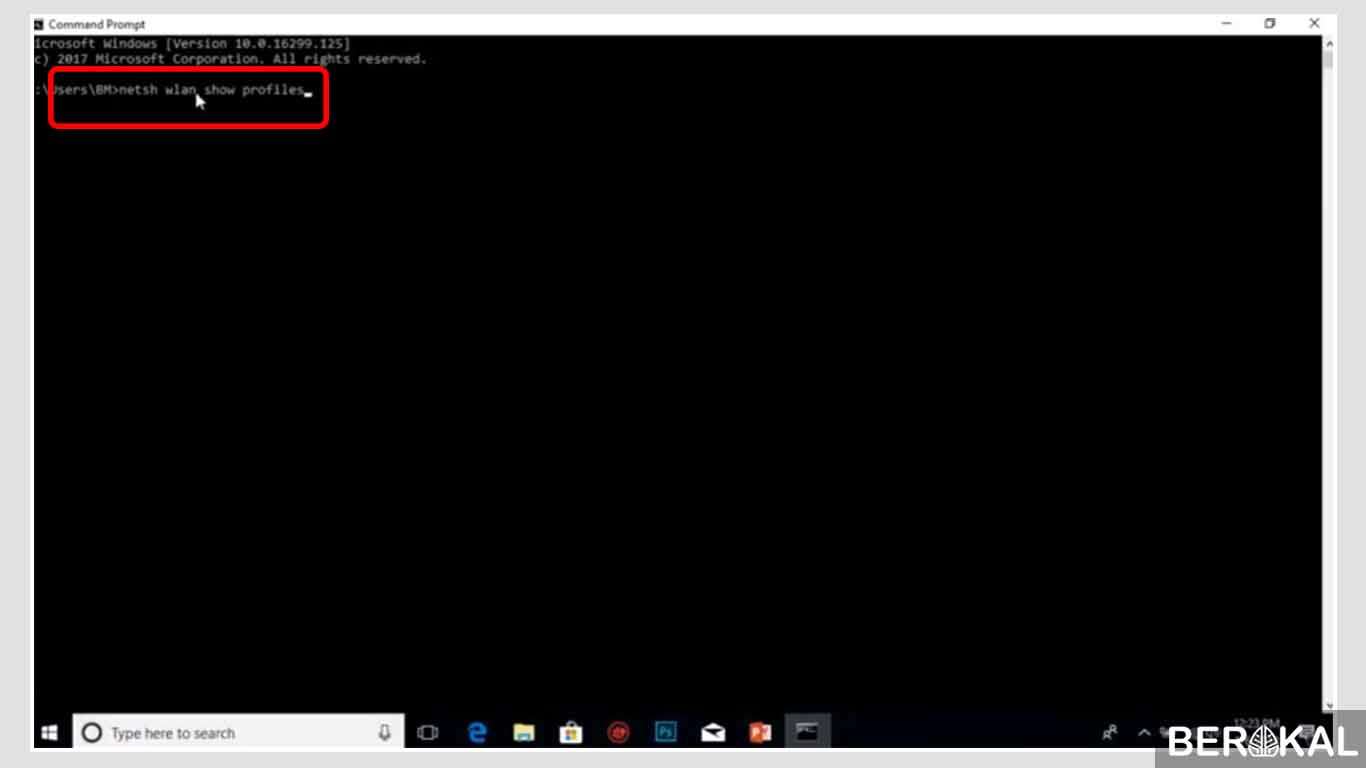
- Setelah kita menjalankan perintah tersebut. Maka akan muncul beberapa nama Wifi atau SSID yang pernah terhubung dan juga tersimpan di laptop kita.
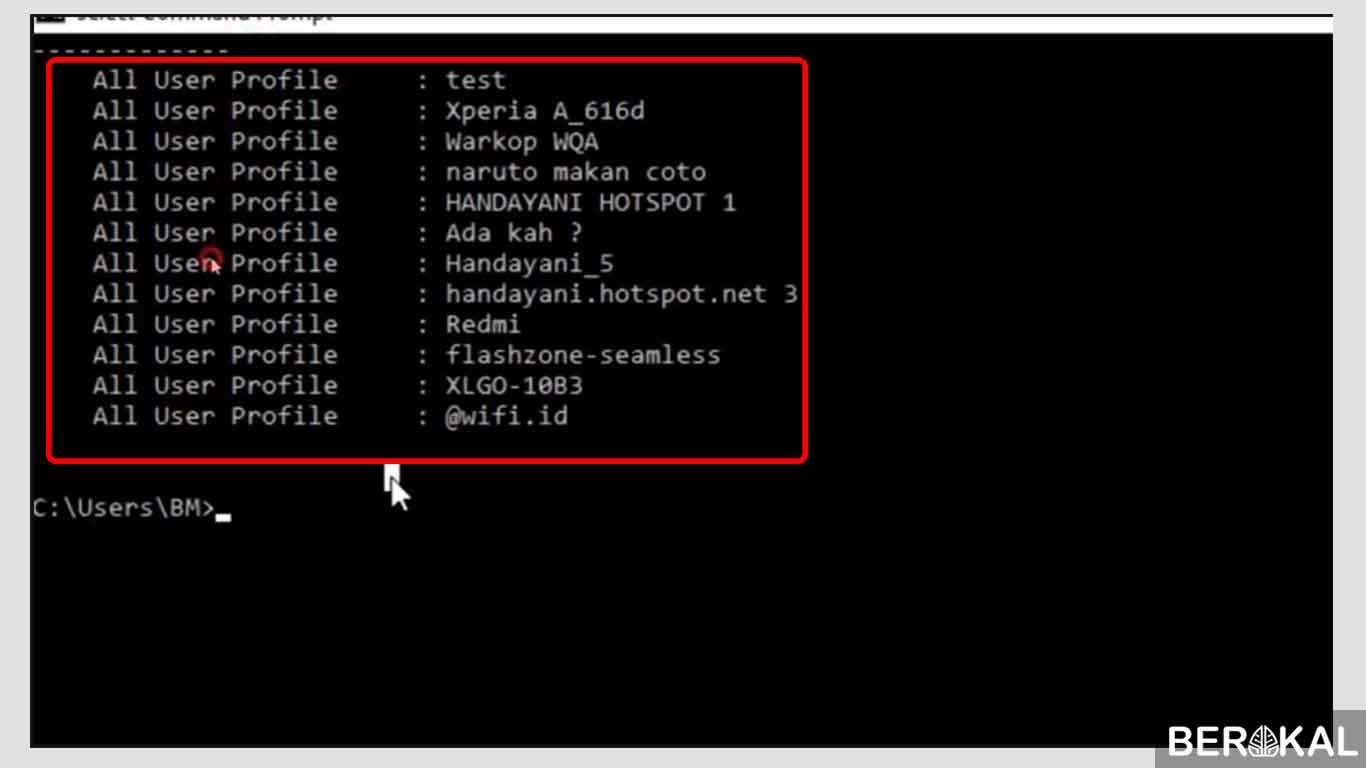
- Selanjutnya untuk dapat melihat password dari Wifi yang kita inginkan. Ketik perintah netsh wlan show profil name=”Nama Wifi” key=clear setelah itu tekan Enter.
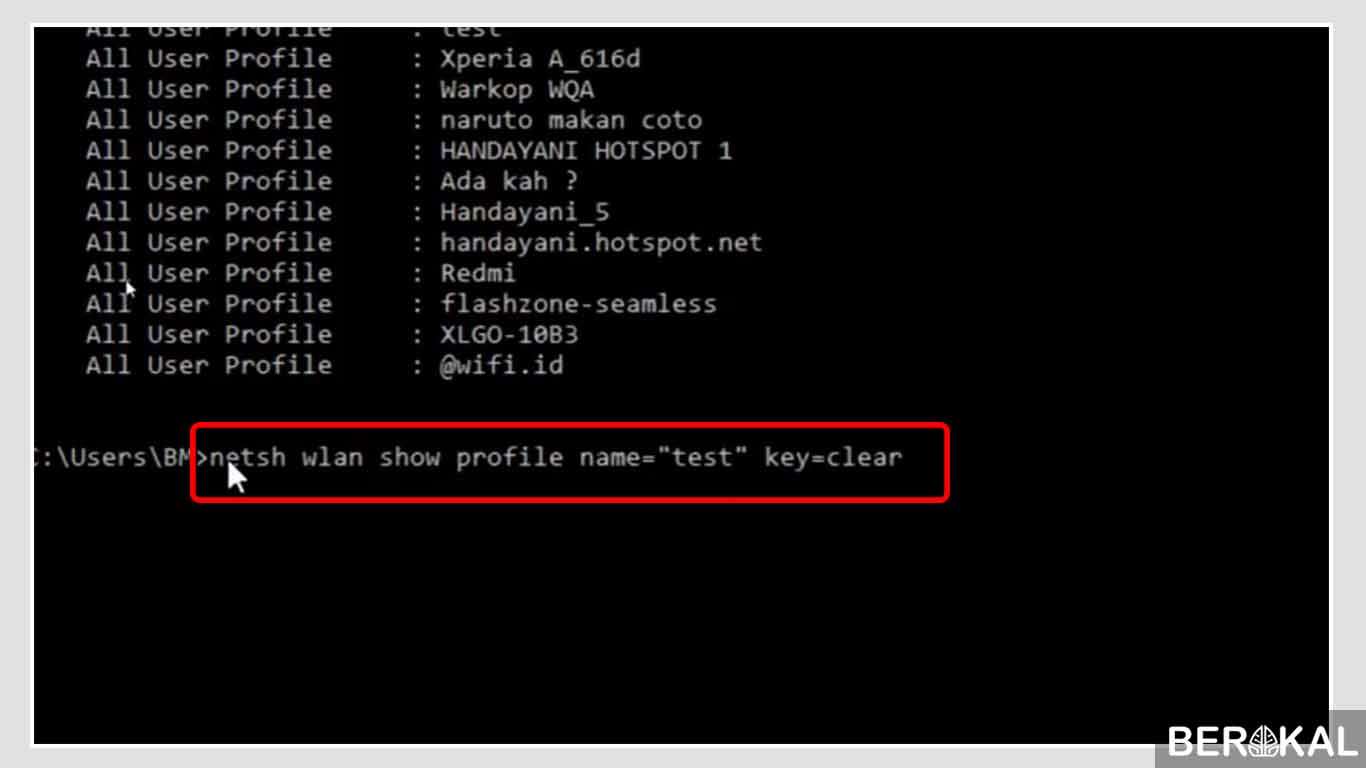
- Jika perintah yang kita masukkan benar maka akan muncul berbagai informasi dari Wifi tersebut. Untuk dapat mengetahui password dari Wifi tersebut kita dapat melihatnya pada bagian Key Content yang berada di menu Security Settings.
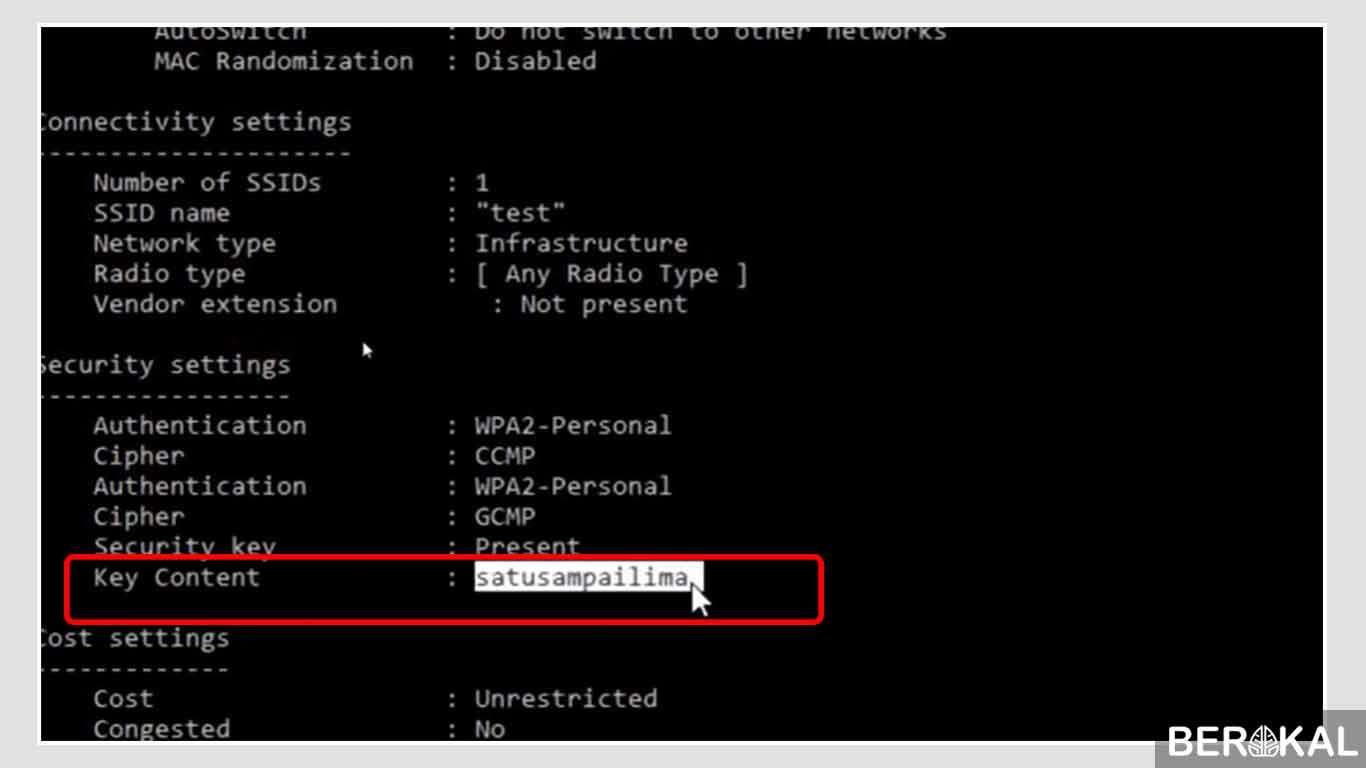
Video panduan dengan cmd:
Itulah dua cara untuk melihat password Wifi di Windows 10 yang bisa langsung kita praktekan dengan mudah. Jika ada yang masih bingung silahkan ditanyakan saja. Selamat mencoba!
The post Cara Melihat Password Wifi di Windows 10 appeared first on Berakal.
ARTIKEL PILIHAN PEMBACA :
Comments
Post a Comment